Cómo jugar Spotify en Raspberry Pi: una guía para ti
Raspberry pi es una mini computadora del tamaño de una tarjeta de crédito. Funciona conectándolo a un monitor mientras usa el mouse y el teclado normales. Tú también puedes reproducir música de Spotify en Raspberry piy otras cosas realmente divertidas e interesantes. Esta computadora del tamaño de una tarjeta de crédito puede hacer todas las cosas que puede hacer una computadora de escritorio habitual, desde jugar videojuegos, escribir ensayos, jugar videojuegos o escuchar música, usted puede hacer todo.
Si te encanta la música y tienes Spotify, reproducir Spotify Music en Raspberry pi podría ser una de las formas más asequibles de transmitir canciones desde Spotify. Y si también está buscando una forma de poder hacerlo, este artículo finalmente le servirá de gran ayuda. También le permitiremos descubrir formas en las que puede reproducir música de Spotify en Raspberry pi incluso sin una cuenta premium de Spotify. Entonces, si está preparado para este nuevo descubrimiento, permítanos ponernos manos a la obra.
Guía de contenido Parte 1. ¿Puedes ejecutar Spotify en Raspberry Pi?Parte 2. ¿Cómo juego Spotify en mi Raspberry Pi?Parte 3. ¿Cómo reproducir música de Spotify en Raspberry Pi sin Premium?Parte 4. Para resumirlo todo
Parte 1. ¿Puedes ejecutar Spotify en Raspberry Pi?
Ahora es el momento de aprender cómo podemos jugar. Spotify música encendida Pi frambuesa. Necesitamos convertirlo en un tipo de dispositivo asequible que sirva como Spotify Connect para que podamos reproducir fácilmente todas las canciones que queramos en cualquier momento del día. Se necesita una versión premium de Spotify para poder continuar con los pasos que le presentaremos.
Cómo configurar un dispositivo Raspberry Pi Spotify Connect
- Lo primero es asegurarse de que todo el sistema esté actualizado. Este será el procedimiento de inicio para poder configurar fácilmente raspberry pi como un dispositivo Spotify Connect. Hay dos comandos que debemos ejecutar para poder hacer todas las actualizaciones:
"Actualización de sudo apt"
"Actualización de sudo apt"
- Lo segundo es asegurarse de que hemos instalado los paquetes “apt transport https” y “curl”. Para poder tener los paquetes necesitamos ejecutar el siguiente código:
"Sudo apt install = y apt = transport = https curl"
- Ahora que hemos instalado los paquetes, lo siguiente que debemos hacer es agregar la clave GPG “raspotify” junto con su repositorio. Necesitamos esta clave GPG para poder verificar todo lo que obtenemos del repositorio. Para poder hacer todo en este paso necesitamos estos códigos:
“Curl-sSL httpd: //dtcooper.github.io/raspotify/key.asc | sudo apt-key add-v- "
"Echo'deb https://dtcooper.github.io/ raspotify raspotify principal '| sudo tee / etc / apt / sources.list.d / rapostify.list ”
- Ya hemos instalado el repositorio raspotify a la Raspberry pi, lo siguiente que tenemos que hacer es instalar el paquete Raspotify. Con su uso podemos convertir la Raspberry pi en un dispositivo Spotify Connect. Para poder instalar el paquete necesitamos ejecutar los siguientes códigos:
"Actualización de sudo apt"
"Sudo apt install raspotify"
- Ahora que hemos instalado con éxito el software Raspotify, debería iniciarse automáticamente.
Parte 2. ¿Cómo juego Spotify en mi Raspberry Pi?
Ahora que su Raspberry pi ya está configurada, lo siguiente que debe hacer es aprender a reproducir música de Spotify en Raspberry pi. Le daremos algunas de las formas que puede seguir para poder hacer esto.
Método 1. Utilice Volumio
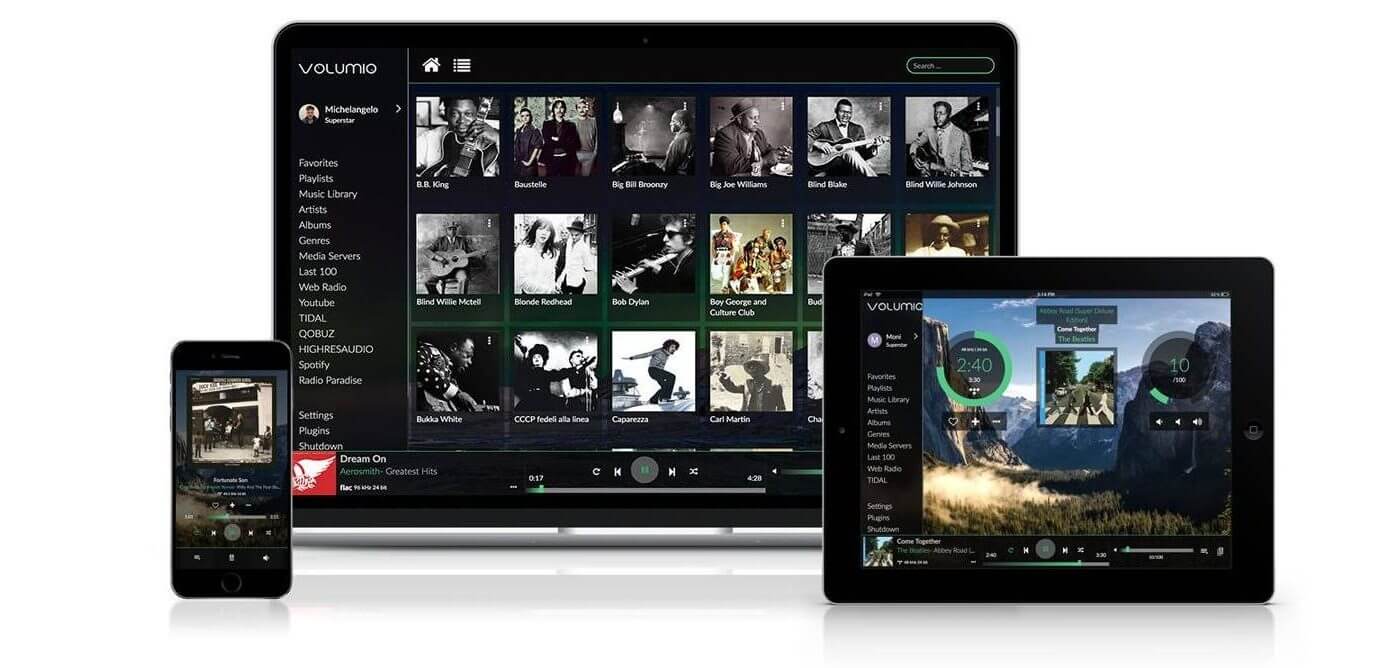
El primer método que puede probar es usar Volumio para reproducir música de Spotify en Raspberry pi. Es un reproductor de música donde puedes reproducir música de cualquier tipo con buena calidad utilizando la interfaz web para poder controlarla.
Puede usar su propio teléfono inteligente móvil para poder acceder al Volumio mientras su Raspberry pi está conectada con un altavoz en un puerto jack. Así es como instalas Volumio en tu Raspberry pi:
- Para poder instalar Volumio, debe tener una tarjeta SD y luego descargar Volumio del sitio web oficial. En la parte de Raspberry pi, haz clic en descargar.
- En ocasiones, necesitará Etcher, que puede instalar y descargar desde su sitio web. Se sabe que Etcher es una herramienta que puede ayudarlo a crear una tarjeta SD fácilmente.
- Una vez que haya descargado Etcher, inícielo. Puedes ver la imagen de Volumio en el lado izquierdo, elígela. Luego elija "¡Flash!".
- Y luego, después de unos minutos, podrá ver que su tarjeta SD está lista.
- Una vez que haya terminado en el paso d, lo siguiente que debe hacer es finalmente insertar la tarjeta SD en su Raspberry pi y comenzar todo.
Puede administrar todo desde la interfaz web, hay pasos adicionales que debe realizar si solo tiene WiFi disponible.
- Usando su computadora, busque la red Volumio Wifi, puede usar la contraseña volumio2.
- Después de esto, se abrirá otra página web, tiene un asistente de configuración. Ahora puede seguir todas las configuraciones que aparecerán.
- Una vez que haya terminado, puede volver a su conexión normal.
Con esto, puede acceder a la interfaz web
- Busque la dirección IP de su Raspberry pi.
- Ahora puede ingresar esta dirección IP http://A.B.C.D
- Ahora puede ver la interfaz de Volumio.
El siguiente paso es finalmente instalar y reproducir Spotify. Estos son los pasos que debe seguir para poder continuar con la instalación.
- Vaya a "Configuración" que se puede encontrar en la parte superior derecha de la interfaz. Luego elija complementos.
- Busque Spotify en la lista y elija Instalar.
- Después de unos segundos, se instalará Spotify.
- Luego, debes activar y configurar el complemento que hayas elegido.
- Haga clic en "Desactivar" para habilitar Spotify.
- Luego vaya a "Configuración".
- Ingrese sus credenciales de Spotify y finalmente, su cuenta de Spotify está lista para usar.
Método 2. Usa Kodi
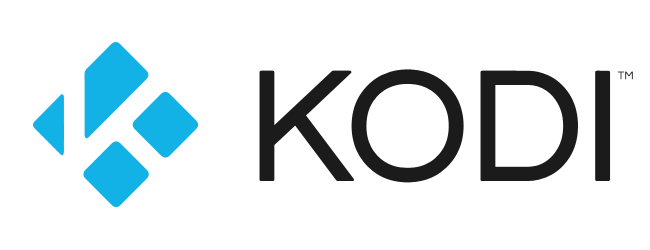
Otro método para reproducir música de Spotify en Raspberry pi es mediante Kodi. Kodi es un software de centro de medios. Con su uso, puede reproducir cualquier medio. Así es como instalas Kodi en tu Raspberry pi. Para poder comenzar debe tomar una nueva tarjeta SD, tomemos flash OSMC por ejemplo, y siga los pasos que se citarán a continuación.
una. SSH debe estar habilitado
Se debe enviar un archivo de repositorio a Raspberry pi para habilitar el trabajo SSH. Para hacer esto, vaya a "Mi OSMC", y luego vaya a "Configuración", coloque el mouse sobre el servidor SSH y elija "Aplicar" para poder iniciarlo. Y luego, debe conectarse con un cliente SCP como WinSCP y Filezilla. Una vez que haya terminado con esto, debe crear una nueva carpeta en el directorio actual donde se encuentra.
B. Instalar el repositorio de Spotify
Para poder iniciar el segundo paso, debe descargar el archivo zip del repositorio que se puede encontrar en la página de GitHub. Luego, vaya a la carpeta que ha creado hace un tiempo y cargue el archivo que ha descargado. Luego, regrese a OSMC para el navegador de complementos y luego verá "Instalar desde archivo zip", haga clic en él. Luego haga clic en "Carpeta de inicio" y seleccione "Descargar". Luego, haga clic en el archivo zip específico.
C. Configurar e instalar Spotify
Para poder instalar Spotify usando este repositorio, puede intentar iniciando la reproducción de Spotify. Y luego elija "Instalar desde el repositorio", que se puede ubicar en el navegador de complementos, y luego coloque el cursor sobre "Repositorio BETA de Marcelveldt" y haga clic en él. Puede ver Spotify en la categoría "Complementos de música", una vez ubicado, haga clic en él y luego elija "Instalar". Y para el paso final para poder reproducir Spotify, haga clic en "Música" que se puede encontrar en el "Menú".
Parte 3. ¿Cómo reproducir música de Spotify en Raspberry Pi sin Premium?
Hay muchas formas en que puede reproducir música de Spotify en raspberry pi, hemos discutido dos de ellas anteriormente. Pero, ¿sabe que puede hacer esto incluso sin una cuenta Premium?
Sí, es posible con la ayuda de una de las increíbles herramientas que tenemos hoy, el AMúsicaSoft Spotify Music Converter, un conversor profesional. Tiene muchas características interesantes que, en última instancia, te incitarán a probarlo y ver lo bueno que es como socio cuando se trata de tus necesidades de conversión. Estas son algunas de las ventajas de usar AMusicSoft Spotify Music Converter.
- Ahorre tiempo mientras usa este convertidor profesional, con su ayuda, puede convertir un álbum completo o una lista de reproducción; no es necesario que se ocupe de una canción tras otra. También puede ahorrar mucho esfuerzo.
- Convierte tus canciones favoritas desde cualquier tipo de archivo que desees, desde FLAC, MP4, MP3 y más, AMusicSoft Spotify Music Converter es una herramienta de conveniencia integral. Puedes elegir cualquier tipo de archivo que desees según las preferencias que tengas o según lo que necesites. Si prefieres el formato MP3, puedes convierte tus canciones de Spotify a formato MP3.
- Las restricciones técnicas como la gestión de derechos digitales o DRM ya no pueden ser un problema. Con el uso de AMusicSoft Spotify Music Converter, ahora puede transferir sus archivos de un dispositivo a otro con mayor facilidad sin protección DRM.
- Ahorre mucho dinero ya que se liberará del pago de suscripciones mensuales. Ahora puede tener acceso ilimitado a sus canciones y oportunidades ilimitadas para descargar todas las canciones que desee sin pagar ningún cargo adicional. Suena divertido y económico, ¿verdad?
- Este convertidor profesional tiene pasos sencillos y es muy fácil de usar. Ya no tiene que lidiar con muchos pasos y procesos complejos cuando optó por usarlo.
Descargar gratis Descargar gratis
Aquí se muestran los pasos sobre cómo utilizar AMusicSoft Spotify Music Converter.
Abra AMusicSoft Spotify Music Converter.
Inicie AMusicSoft Spotify Music Converter, para que puedas ver todo lo que tiene para ofrecerte. Preselecciona todas las canciones y pistas que quieras y sorpréndete de cómo este conversor profesional puede hacer justicia a su trabajo en tan solo unos minutos. Puede seleccionar un álbum completo o una lista de reproducción completa si lo desea.

Crea una carpeta para todas tus canciones convertidas.
El segundo paso es crear una carpeta donde almacenarás todos tus archivos de salida. Puede personalizar esta carpeta y cambiarle el nombre según sus preferencias. Podría ser el título de las canciones, el álbum o incluso el nombre del artista que cantó las canciones.
Convertir.
Y para el último paso, haga clic en "Convertir" para finalmente disfrutar de todas las canciones que desea escuchar.

Estos son los tres sencillos pasos que debe seguir para poder convertir fácilmente usando AMusicSift Spotify Music Converter. Con su ayuda, la conversión y transferencia de canciones está a sólo tres pasos de la realidad.
Parte 4. Para resumirlo todo
La música es una parte vital de nuestra vida diaria, desde el trabajo hasta el hogar; es una pareja que disminuye nuestro estrés y nos ayuda a afrontar todos los momentos difíciles y felices de nuestras vidas. Esperamos que este artículo le ayude a identificar las formas en que puede reproducir música de Spotify en raspberry pi.
Aparte de eso, también es una ventaja que podamos descubrir convertidores profesionales como AMusicSoft. Spotify Music Converter, una herramienta útil que podemos utilizar para poder convertir fácilmente nuestras canciones más buscadas en tipos de archivos más versátiles.
La gente también Leer
- Cómo reproducir música de Spotify en Kodi: una guía para ti
- Una guía sobre cómo jugar Spotify en PS4
- Reproducir música de Spotify en Samsung Gear S3: ¿Puedo hacerlo?
- Cómo borrar la caché de Spotify en Mac/Windows/Android/iPhone
- ¿Puedes jugar a Spotify en varios dispositivos simultáneamente?
- Cómo crear una lista de reproducción de Spotify: la guía simplificada
- Cómo canjear una tarjeta de regalo de Spotify: una guía para ti
- Spotify para Chromebook: una guía sobre cómo usarlo
Robert Fabry es un apasionado del blog y un entusiasta de la tecnología que tal vez pueda contagiarte algunos consejos. También siente pasión por la música y ha escrito para AMusicSoft sobre estos temas.